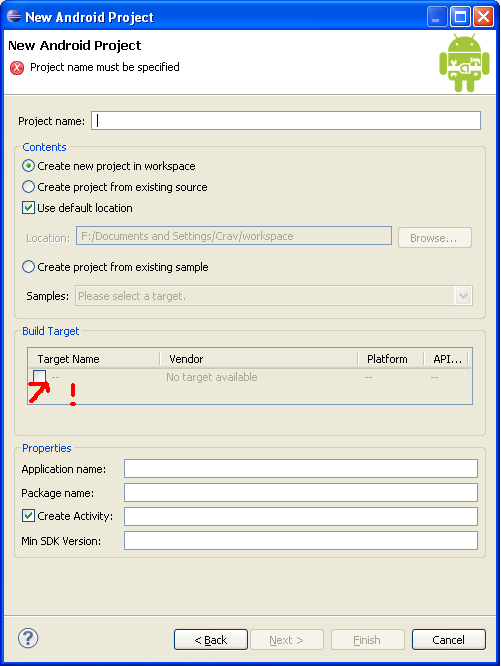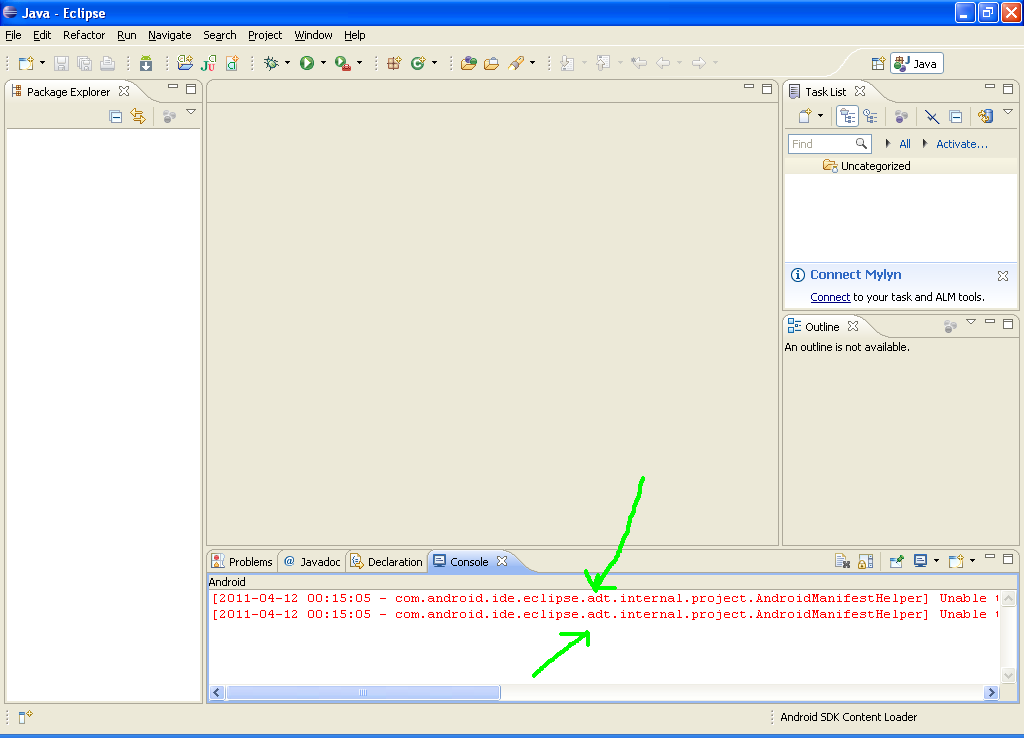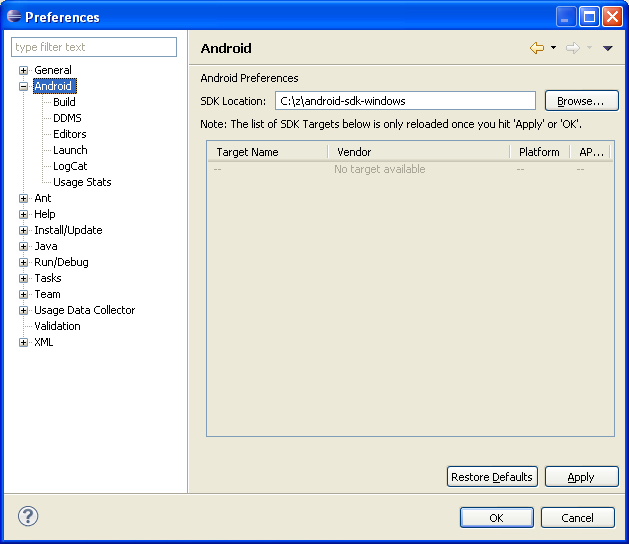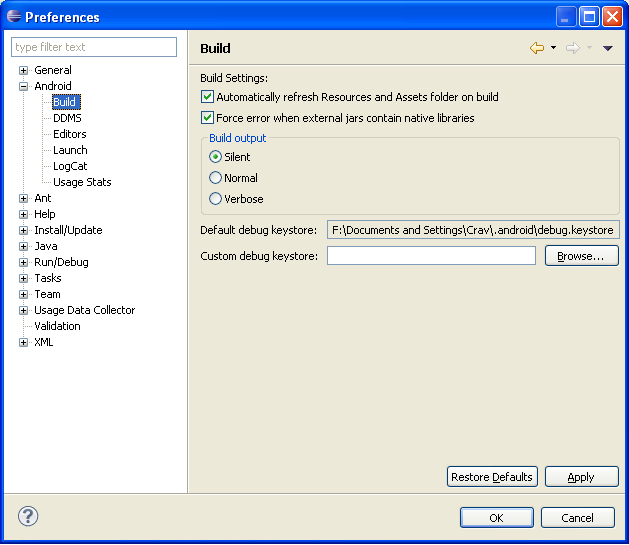اندروید سیستم عامل متن بازی است که در ابتدا توسط Android Inc. طراحی گردید و بعدها Google وOpen Handset Allianceآنرا خریداری نمودند. این سیستم عامل، دارای 12 میلیون کد است که 3 میلیون آن XML، 2.8 میلیون خط C و 2.1 میلیون آن جاوا می باشد. در سال های آینده اندروید در میلیون ها سیستم همراه و موبایل مورد استفاده قرار خواهد گرفت. درصورتی که علاقه مند به برنامه نویسی بوده و یا در این زمینه یک حرفه ای هستید ، زمان یادگیری گسترش نرم افزار های اندروید فرا رسیده است. امروزه پلت فرم های بسیار زیادی برای موبایل وجود دارد، سیمبین، آی فون، ویندوز موبایل، بلک بری، جاوا موبایل، لینوکس موبایل، و غیره از این دسته هستند. دربین پلت فرم های موجود اندروید، دارای ویژگی های خاصی است.
ویژگی های خاص اندروید
1- یک نرم افزار متن باز مبتنی بر لینوکس است و بدون پرداخت هیچ هزینه ای می توان آنرا دستکاری نمود.
2- یک نرم افزار مبتنی بر مولفه است که کار برنامه نویسی را بسیار راحت تر می کند . (Component-Based )
3- پشتیبانی از SQL و GPS امکانات بسیار مفیدی را برای برنامه نویس فراهم می کند.
4- برنامه ها را می توان در لایه های امنیتی مختلفی اجرا نمود که امکان ماندگاری مناسبی داشته و مزیت مهمی برای گوشی های هوشمند خواهد بود.
5- گرافیک و صدای با کیفیت قابل قبول را پشتیبانی می کند. انیمیشن های دوبعدی مبتنی بر فلش ، سه بعدی مبتنی بر OpenGL برای ساخت بازی های قابل قبول می تواند در اندروید مورد استفاده قرار گیرد.
6- پشتیبانی از سخت افزار های روز از ویژگی های مناسب دیگر اندروید است. کد های اندروید مبتنی بر جاوا بوده و توسط ماشین کامپایل Dalvik ترجمه می شوند و جاوا نیز یک زبان مستقل از سخت افزار است . پشتیبانی از دستگاه های ورودی مانند کیبورد، تاچ و ترک بال نیز از ویژگی های اندروید است.
نسخه های مختلف اندروید
1- نسخه 1.1:
تاریخ انتشار 6 فوریه 2009
2- نسخه 1.5 (Cupcake) مبتنی بر هسته لینوکس 2.6.27 :
در سی ام آپریل سال 2009 نسخه ی 1.5 با چند بروز رسانی در واسط کاربری، منتشر شد.
- آپلود تصاویر به پیکاسا و ویدئو به یوتیوب از طریق تلفن همراه
- یک کیبورد مناسب با امکان پیش بینی تایپ کاربر
- Bluetooth A2DP
- ویجت های جدید برای سیستم عامل
- انیمیشن به هنگام تعویض صفحه
3- نسخه 1.6 (Donut) مبتنی بر هسته لینوکس 2.6.29:
در 15 سپتامبر 2009 منتشر شد .
- تجربه تجاری مهم
- یک محیط مجتمع برای دوربین و تصاویر کاربر
- امکان حذف تصاویر گالری بصورت گروهی
- جستجوی مبتنی بر صوت بروز رسانی شده
- یک موتور Text-To-Speech ، پشتیبانی از VPNو 802.1x
- Screen Resolution بالاتر
4- نسخه 2.0/2.1 (Eclair) مبتنی بر هسته لینوکس 2.6.29:
نسخه 2.0 در 26 اکتبر 2009 ، 2.0.1 در 3 دسامبر و 2.1 در 12 ژانویه 2009 منتشر شدند.
- سرعت بالاتر سخت افزاری
- پشتیبانی برای Screen Resolution های مختلف
- استفاده از Google Map 3.1.2
- پشتیبانی از Microsoft Exchange
- زوم دیجیتالی
- کیبورد مجازی پیشرفته تر
- Bluetooth 2.1
- تصاویر پی زمینه بصورت Live
- 5نسخه 2.2 (Froyo) مبتنی بر هسته لینوکس 2.6.32 :
تاریخ انتشار آن ماه می 2010 بود.
- پیشرفت سرعت کلی اندروید ، حافظه و کارایی
- استفاده از کروم 8 و پشتیبانی از موتور جاوااسکریپت
- نرم افزار های کاربردی بیشتر
- امکان سوئیچ بین زبان های مختلف با سرعت بالا
- پشتیباتی آپلود فایل در Browser
- پشتیبانی از Adobe Flash 10.1
-6 نسخه 3.0 (Gingerbread):
احتمالا اواخر 2010 منتشر خواهد شد.
برنامه نویسی کاربردی برای اندروید
برای برنامه نویسی برای اندروید باید زمینه ی جاوا و یا سی شارپ داشته باشید. با این وجود نیازی نیست تجربه خاصی در زمینه نوشتن نرم افزار برای موبایل داشته باشید. در صورتی که چنین تجربه ای داشته باشید کار با اندروید برای شما بسیار راحتتر خواهد بود. در کل فراگیری اندروید کار شاقی نیست. برای برنامه نویسی برای اندروید حتی نیازی به داشتن یک موبایل مبتنی بر اندروید نیست.
نصب ابزار های مورد نیاز
ابزارها ی مورد استفاده برای برنامه نویسی اندروید قابل اجرا در ویندوز، لینوکس و مکینتاش هستند. مسلما نرم افزارهایی که توسعه می دهید در کلیه سیستم های اندروید قابل اجرا خواهند بود.
قبل از شروع شما باید یک نسخه از جاوا و نیز یک نسخه از SDK اندروید داشته باشید.
java JDK
1- آخرین نسخه JDK را از آدرس زیر دانلود و نصب نمایید:
[برای مشاهده لینک ها باید عضو انجمن ها باشید . ]
برای آنکه مطمئن شوید آخرین نسخه از JDK ی جاوا را دارید دستور زیر را در محیط Command ویندوز تایپ نمایید:
java –version
Eclipse
2- مرحله ی بعدی نصب یک محیط برای برنامه نویسی جاوا است که نرم افزار Eclipse از این ژانر توصیه می شود. Eclipse یک نرم افزار متن باز بوده و حتی توسط توسعه دهندگان گوگل نیز مورد استفاده قرار گرفته است. این نرم افزار را می توانید از آدرس زیر دریافت نمایید:
[برای مشاهده لینک ها باید عضو انجمن ها باشید . ]
Android SDK
3- مرحله ی بعد نصب آخرین SDK مربوط به اندروید است. صفحه ی دانلود اندروید شامل نسخه های مختلف برای ویندوز، لینوکس و مکینتاش است. پس از دانلود نسخه مورد نظرتان باید فایل زیپ را از حالت زیپ خارج نمایید و در مسیری مانند C:\Google کپی نمایید. برای دسترسی به SDK به آدرس زیر بروید:
[برای مشاهده لینک ها باید عضو انجمن ها باشید . ]
4- برای اینکه برنامه نویسی اندروید ساده تر شود گوگل یک Plugin مجزا برای Eclipse و توسعه دهنگان اندروید تدارک دیده است. جهت نصب این Plugin باید مراحل زیر را طی کنید:
- نرم افزار Eclipse را باز نموده و از منوی Help گزینه Software Updates را انتخاب نمایید.
- زبانه Available Software را انتخاب کنید.
- بروی دکمه Add Site کلیک نموده و آدرس
[برای مشاهده لینک ها باید عضو انجمن ها باشید . ]
را تایپ نمایید.
در صورتی که مشکلی هنگام نصب Plugin بوجود آمد از http بجای https استفاده کنید.
در نهایت بروی ok کلیک کنید.
- هم اکنون اندروید باید در بخش Available Software قابل مشاهده باشد. چک باکس آنرا انتخاب نموده و بروی دکمه Install کلیک کنید.
Connection Error
در صورتی که با پیغام Connection error مواجه شدید به احتمال زیاد یک فایر وال مانع از اتصال به وب سایت گوگل می شود. برای رهایی از این فایر وال باید در Eclipse از آدرس Proxy Server استفاده نمایید. برای انجام اینکار مسیر زیر رفته و تنظیمات Proxy Server را انجام دهید. ( نام و پورت Proxy Server را وارد کنید. )
5- زمانی که نصب به اتمام رسید Eclipse را ببندید و مجددا آنرا اجرا نمایید. زمانی که Eclipse مجددا باز می شود پیغام هایی مبنی بر مشخص نمودن مکان SDK اندروید دریافت می کنید که باید مسیر SDK اندروید را به آن بدهید.
حال که کلیه ی ابزار ها را تهیه نمودید نوبت به نوشتن اولین برنامه اندروید است. در مطلب آتی برنامه نویسی را شروع می کنیم…
online.asreertebat.com
.






 پاسخ با نقل قول
پاسخ با نقل قول